Conectarea samsung galaxy la un computer prin USB. Program pentru conectarea unui telefon Samsung la un computer
Smartphone-urile moderne sunt echipate cu camere de înaltă calitate capabile să facă fotografii și să înregistreze videoclipuri, precum și procesoare puternice permițându-vă să rulați jocuri cu grafică de înaltă calitate.
De multe ori este nevoie să transferați fișiere între computer și telefon și să salvați toate datele (de exemplu, agenda telefonică) pe computer. Exista căi diferite fă-o - prin Stocare in cloud, printr-un comun Rețea Wi-Fi cu toate acestea, mulți utilizatori sunt conservatori și preferă să transfere date printr-un cablu USB.
Samsung Kies
Samsung produce software special pentru computere care vă permite să vă conectați smartphone-urile și să copiați fișiere media, precum și să faceți backup carte de adreseși mult mai mult. Acest program se numește Samsung Kies.
Programul a fost lansat în 2009 ca mijloc de interacțiune Dispozitive Samsung cu calculatoare. Kies acceptă toate platformele pe care sunt create smartphone-urile Samsung - Bada, Tizen etc., însă direcția principală de lucru este programele de pe dispozitivele Android. Acest program acceptă gadgeturi cu Versiunea Android până la 4,2
Descărcarea de pe site-ul oficial. 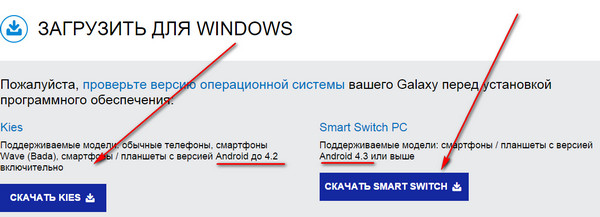
Caracteristici cheie ale Samsung Kies:
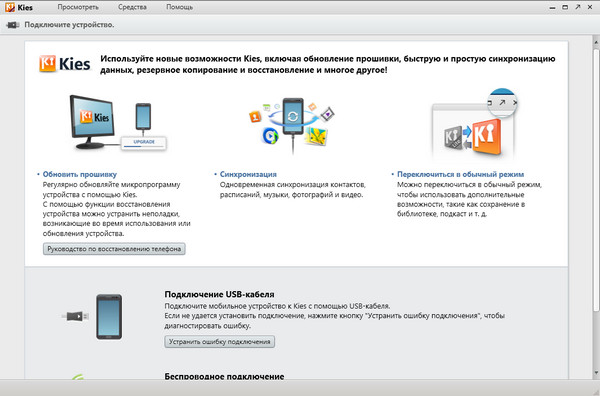
Când telefonul și programul sunt conectate, interfața constă dintr-un panou în stânga și o fereastră activă în dreapta. Panoul afișează o listă de dispozitive conectate și o bibliotecă de date, iar fereastra activă afișează secțiunea deschisă în prezent.
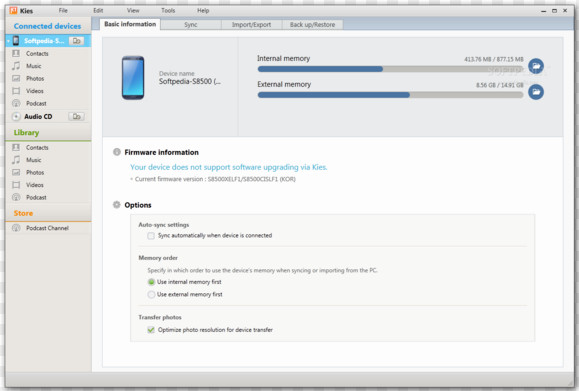
Folosind biblioteca, puteți deschide:
- Lista contactelor;
- Muzică;
- Fotografie;
- Înregistrări video;
- Podcast-uri etc.
În cazul în care utilizatorul întâmpină probleme cu conexiunea dispozitivului său, programul poate încerca să diagnosticheze singur problema și să o remedieze.
Samsung Kies3
În 2014, Samsung a lansat ultima versiune Kies. După aceea, programul Kies3 a fost publicat pe rețea, care a devenit un înlocuitor pentru Kies original. Acceptă doar modele de dispozitive mai noi lansate pe sistemul de operare Android 4.3+.
Programul are toate aceleași funcții ca și predecesorul său. În plus, a fost îmbunătățit cu posibilitatea de a partaja fotografii și videoclipuri de pe un smartphone pe internet.
Samsung Smart Switch
Pe lângă Kies3, puteți conecta un smartphone Samsung la computer Program inteligent Intrerupator. Este conceput pentru a transfera rapid date între smartphone-uri.
Descărcați programul de instalare și rulați-l. 
Dispozitivul nu este încă conectat.
Interfața programului este cât se poate de simplă. Ecranul de start afișează smartphone-ul conectat în prezent, precum și butoanele de backup, recuperare date și sincronizare Outlook. 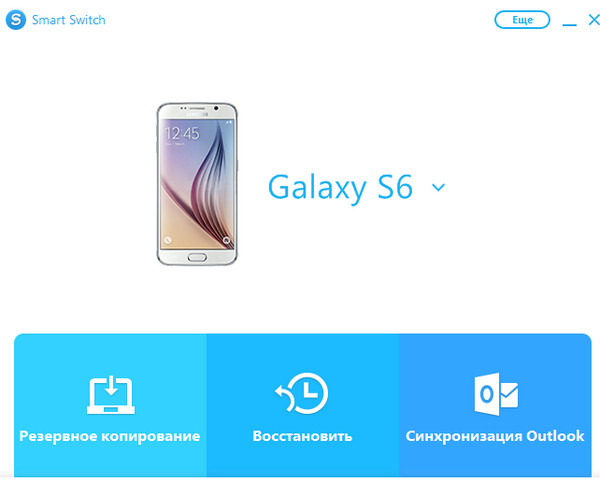
Dând clic pe un model de smartphone se deschid informații detaliate despre acesta. Puteți vedea versiunea instalată sistem de operare, numărul de telefon etc. 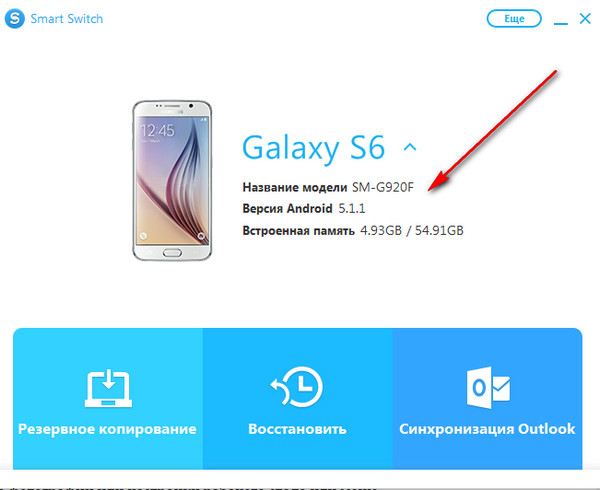
Când recuperați date de pe un computer, Smart Switch vă solicită, de asemenea, să selectați tipurile de date de recuperat. Acest lucru este potrivit pentru cei care nu doresc să returneze imediat pe telefon toate fotografiile, setările desktopului sau meniurile.
Puteți vedea butonul „Mai multe” de lângă crucea de închidere. Conține astfel funcții suplimentare programe precum recuperarea de urgență a smartphone-ului, reinstalarea driverului dispozitivului, setările programului și „Despre”. 
Recuperare de urgență - funcție utilă pentru cei care nu sunt mulțumiți de munca unui smartphone. Resetând setările, puteți scăpa de încetinirile și decalajele sistemului de operare.
Instalarea driverului
Există o opțiune alternativă pentru conectarea unui smartphone Samsung la un computer. Pe diferite forumuri specializate de pe dispozitivele Samsung, puteți găsi fișier de configurare conducător auto. Dacă îl instalați, smartphone-ul va fi afișat în lista dispozitivelor, iar în meniul „Explorer” va arăta ca o unitate flash obișnuită.
Personal, am un Samsung Galaxy S6 - fără programe pe care le conectez prin USB și se deschide ca o unitate flash și toate "curajele" sale sunt vizibile.
Smartphone-urile Samsung sunt în prezent foarte populare, dar funcționarea lor ridică întrebări din partea utilizatorilor neexperimentați care nu sunt încă obișnuiți să lucreze cu dispozitive atât de puternice și capricioase. Pentru a profita din plin de modernitate dispozitive mobile de la un producător sud-coreean, trebuie să știți cum să conectați Samsung la computer.
Ceea ce este necesar
Pentru a conecta Samsung, trebuie mai întâi să instalați utilitarul Samsung Kies proprietar pe computer. Această aplicație pentru telefoanele Samsung este aceeași cu iTunes pentru produsele Apple. Pur și simplu, fără el, nu veți putea face o copie de rezervă, actualiza firmware-ul sau edita contacte.
O altă componentă necesară pentru conectare este un cablu USB prin care se va face conexiunea.
Dacă nu trebuie să lucrați cu sistemul smartphone și doriți să îl conectați la fel ca o unitate flash USB, atunci Programul Samsung Nu veți avea nevoie de kies. După conectare prin interfața USB, telefonul va fi detectat automat ca suport media detașabil și puteți lucra cu fișierele sale.
Procedura de conectare
Primul pas este să descărcați pachetul de instalare al aplicației Samsung Kies pe computer. Puteți face acest lucru pe site-ul oficial selectând versiunea potrivită pentru sistemul dvs. de operare și dispozitivul mobil.
Instalarea programului se realizează conform schemei standard cu acceptarea termenilor acordului de licență. Singurul pas important este alegerea potrivita codec.  Pe ecranul de instalare a suplimentelor, verificați elementul „Unified Driver Installer”.
Pe ecranul de instalare a suplimentelor, verificați elementul „Unified Driver Installer”.
Programul este instalat - acum îl puteți utiliza cablu USB conectați telefonul smartphone la computer. Samsung Kies se va asocia automat cu dispozitivul dvs. mobil.
Lucrul cu aplicația
Imediat după pornirea programului, deschideți meniul „Instrumente” și accesați secțiunea „Setări”. În fila General, modificați locația folderului aplicației din unitatea de sistem în partiția D: file. Acum, dacă Windows se blochează și trebuie să reinstalați sistemul, fișierele salvate de pe smartphone nu se vor pierde nicăieri. 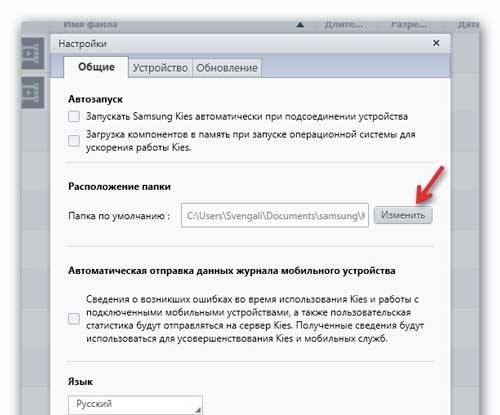
Funcțiile principale ale aplicației sunt mutate în meniul din stânga, astfel încât lucrul cu conținutul smartphone-ului nu ridică nicio întrebare.  Dacă, de exemplu, trebuie să vizualizați și să editați fotografii, accesați secțiunea „Fotografii” și faceți tot ce credeți că este necesar cu conținutul acesteia - copiați, schimbați numele, transferați-l pe computer etc.
Dacă, de exemplu, trebuie să vizualizați și să editați fotografii, accesați secțiunea „Fotografii” și faceți tot ce credeți că este necesar cu conținutul acesteia - copiați, schimbați numele, transferați-l pe computer etc.
Printre caracteristicile programului se numără Unealtă puternică pentru a crea de rezervă toate datele și setările utilizatorului, permițându-vă să restaurați telefonul dacă este necesar.
Puteți selecta componentele care vor fi salvate în fila „Backup / Restore”.
Toți parametrii și datele personale pe care le-ați specificat vor fi ambalate într-o arhivă specială, de unde le puteți returna apoi pe telefon. 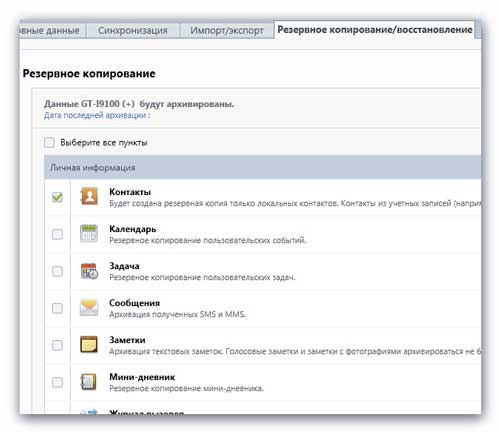
Pentru a lucra cu înregistrări carte de telefoane accesați secțiunea „Contacte” din meniul din stânga. În partea de sus veți vedea file care indică locațiile de stocare ale contactelor dvs. - memoria dispozitivului mobil, cont google, Card SIM. 
Pentru a edita un contact, faceți clic stânga pe acesta. Se va deschide un formular convenabil în care puteți face modificări. 
Nu uitați să faceți clic pe bifa după editare - așa salvați contactul modificat.
O altă caracteristică utilă este combinarea intrărilor identice.
Pentru a elimina contactele duplicate, faceți clic dreapta pe orice intrare și selectați „Vizualizați lista contactelor duplicate”. 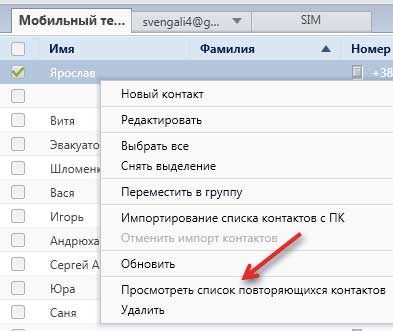
Uită-te la lista pe care ți-o va oferi aplicația și dă clic pe butonul Merge Duplicate Contacts.
Samsung Kies verifică automat firmware-ul dispozitivului conectat și vă solicită să actualizați software-ul, dacă este necesar. 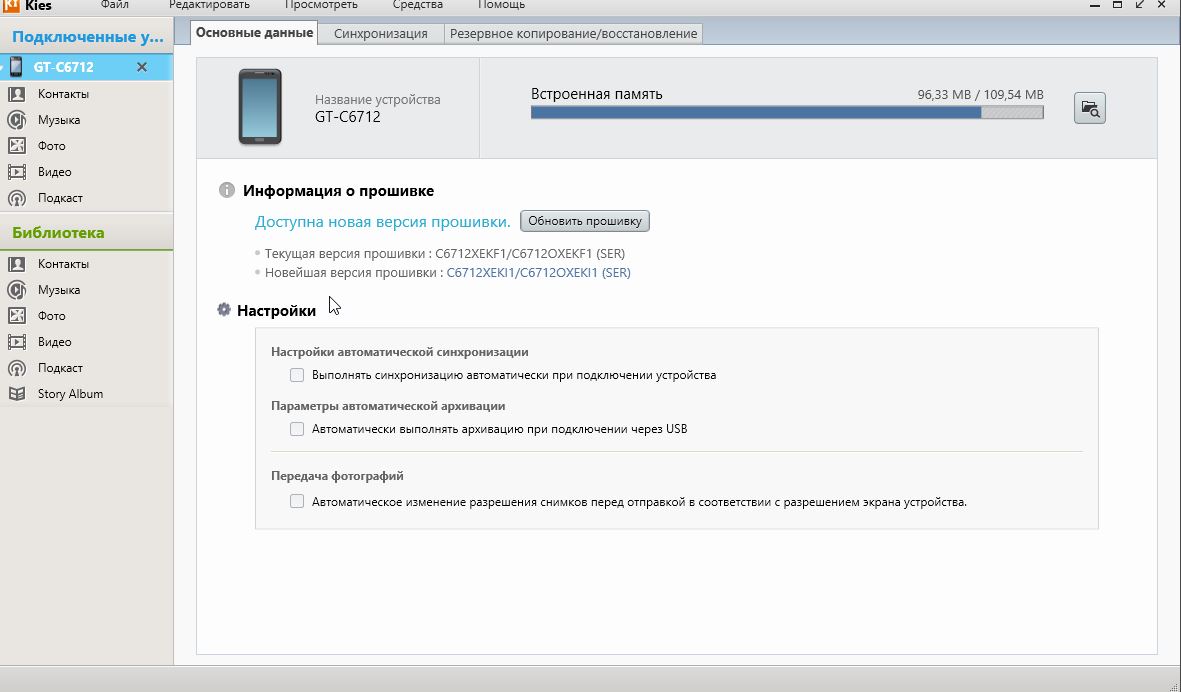 Pentru a începe în mod independent căutarea unei noi versiuni și a instala firmware-ul, faceți clic pe modelul de telefon din meniul din stânga.
Pentru a începe în mod independent căutarea unei noi versiuni și a instala firmware-ul, faceți clic pe modelul de telefon din meniul din stânga.
Se va deschide pagina cu informații despre dispozitiv. Aici este un buton „Actualizare”, care este activ atunci când este disponibilă o nouă versiune de firmware.
Cum se conectează Samsung la computer?



Nu este neobișnuit ca proprietarii de smartphone-uri Samsung să facă copii de siguranță ale contactelor de pe telefon, să actualizeze firmware-ul sau să descarce diferite fișiere media. Pentru a face acest lucru, trebuie să vă conectați telefonul smartphone la computer. În continuare, să vedem cum să facem acest lucru.
Conectarea Samsung la computer
În primul rând, trebuie să descărcați și să instalați un program numit Samsung Kies. Este disponibil gratuit, se recomandă descărcarea acestuia pe site-ul oficial de pe acest link - www.samsung.com/KIES/. Apoi, trebuie să acționați conform acestor instrucțiuni:
- Faceți clic pe pictograma Samsung Kies cu butonul stâng al mouse-ului pentru a începe procesul de instalare.
- Mai întâi, trebuie să selectați limba pentru aplicație din lista furnizată. Va trebui să găsiți „rusă” în ea, astfel încât funcționalitatea software-ului să vă fie cât mai clară posibil în viitor.
- Programul va afișa un mesaj - va trebui să vă familiarizați cu acordul de licență, dacă sunteți de acord, bifați caseta de lângă „Accept toate condițiile”.
- Apoi, trebuie să puneți o bifă în fața elementului „Unified driver installer”, după care va începe instalarea software-ului.
- Când procesul de instalare este finalizat, va apărea o fereastră în care va trebui să bifați casetele „Creați o comandă rapidă pe desktop” (vă va permite să lansați rapid software-ul Samsung Kies pe computer) și „Lansați aplicația”.
- Când programul este încărcat, accesați imediat meniul principal și selectați „Instrumente” în acesta, apoi „Setări”. În fereastra care se deschide, dacă doriți, puteți schimba locația folderului de servicii, deoarece acesta apare automat pe disc de sistem... Va trebui să faceți clic pe butonul „Răsfoiți” și să selectați orice altă locație, de exemplu, unitatea D.
- Acum, luați cablul USB care este întotdeauna inclus cu smartphone-urile Samsung și introduceți un capăt al acestuia într-un conector special de pe telefon, iar celălalt într-un port USB de pe computer.
- Apoi, puteți utiliza toate funcționalitățile oferite de Samsung Kies.
Copiați contactele
Pentru a transfera contactele de pe un smartphone pe un computer, va trebui să accesați secțiunea „Backup și recuperare date”. Apoi, trebuie să faceți clic pe butonul „Selectați toate articolele”, apoi pe „Backup”. În decurs de 10-20 de secunde, toate contactele vor fi transferate pe computerul dvs. ca fișier separat.
Firmware
Pentru ca telefonul dvs. să funcționeze întotdeauna corect, este foarte important să actualizați firmware-ul din acesta în timp util. Samsung Kies vă va ajuta și în acest sens. După descărcare, ea oferă în mod independent să actualizeze firmware-ul dacă a apărut rețeaua o nouă versiune... Trebuie doar să faceți clic pe „OK” și să selectați modelul smartphone-ului dvs. Dar este important să faceți întotdeauna următoarele înainte de a actualiza firmware-ul. de rezervă toate fișierele și contactele, deoarece există încă o mică șansă de a le pierde.
Transferul fișierelor media
Transferul de fișiere media utilizând software Samsung Kies se întâmplă prin meniul principal al acestei aplicații. De exemplu, dacă trebuie să transferați imagini pe un computer, atunci trebuie să selectați secțiunea „Fotografii” și veți vedea imediat toate fotografiile care sunt pe dispozitivul dvs. Dacă trebuie să completați galeria smartphone-ului cu imagini de pe computer, va trebui să le găsiți pe cele necesare, apoi să faceți clic stânga. Va apărea un meniu contextual, unde va trebui să selectați elementul „Trimiteți către Samsung”. Pentru a lucra cu alte fișiere media, selectați secțiunile corespunzătoare din Samsung Kies.
Descărcarea de jocuri și programe
Dacă trebuie să vă completați smartphone-ul cu aplicații sau jocuri noi, atunci o funcție specială din program vă va ajuta în acest sens. În meniul principal, selectați elementul „Samsung Apps”. După aceea, veți vedea o listă cu diverse jocuri și aplicații. Puteți să le descărcați pe smartphone-ul dvs. gratuit și fără restricții. Acest lucru se face foarte simplu: selectați programul sau jocul dorit, apoi faceți clic pe butonul „Descărcați”.
Video: cum să vă conectați Smartphone Samsung la computer prin USB
Un smartphone modern, deși un dispozitiv compact, dar în sine funcționalitate poate fi echivalat cu un computer cu drepturi depline, dar are în același timp avantajele dispozitivelor portabile. De asemenea, majoritatea smartphone-urilor sunt complet autonome și capabile să își îndeplinească toate funcțiile fără a fi nevoie să se conecteze calculator personal... Pe telefoanele moderne, toate setările și setările sunt disponibile dacă aveți o singură conexiune la Internet. Dacă smartphone-ul dvs. are nevoie de reparații sau ajustări profesionale, vă rugăm să contactați Centrul de service oficial Samsung.
Dacă aveți nevoie firmware nou sau doriți să salvați datele de pe telefon pe computer, este necesară sincronizarea cu computerul. Există multe modalități de a face acest lucru - atât wireless, cum ar fi wi-fi, Bluetooth și altele, cât și cu un cablu. Cel mai simplu și mai fiabil mod este să vă conectați utilizând USB. Cum să efectuați corect această procedură și să depanați problemele de conexiune folosind o metodă similară va fi discutat în articolul nostru.
Conectarea telefonului Samsung la computer utilizând USB
Pentru a conecta un smartphone la un computer folosind port USB aveți nevoie de un smartphone, laptop și un cablu adecvat. De obicei, smartphone-urile au un conector mini USB, deoarece este mai compact decât cel standard. Primul pas este conectarea cablului. De obicei, aceasta este singura acțiune care trebuie întreprinsă, deoarece pe majoritatea dispozitivelor, conexiunea se va face automat.
Dacă conexiunea nu s-a produs automat
- Este posibil ca dispozitivul să necesite software suplimentar. Samsung Kies vine de obicei cu fiecare telefon. Există și alte programe, cum ar fi SGS3 Easy UMS, concepute special pentru a lucra cu Samsung Galaxy... Popularul program Samsung ExpressConnect are, de asemenea, multe caracteristici utile.
- De asemenea, trebuie să vă asigurați că toate driverele sunt instalate și funcționează corect.
- Este posibil ca conexiunea să se fi produs automat, dar computerul nu este configurat să vă alerteze. În acest caz, trebuie să vă uitați la bara de activități sau în explorator.
- Dacă conexiunea nu s-a întâmplat, atunci aceasta este probabil o defecțiune a dispozitivelor sau a cablului. De obicei un cablu pentru conectare USB se uzează repede, dar din moment ce prețul pentru acesta nu este mare și pentru majoritatea utilizatorilor nu este singur și este posibil să încercați să vă conectați utilizând un alt cablu.

- De asemenea, ar putea fi cauzată de o defecțiune a software-ului. În acest caz, se recomandă resetarea setărilor la nivelul din fabrică. Dar întotdeauna merită să ne amintim că înainte de această procedură trebuie să salvați toate datele importante pe un alt suport. În caz contrar, după resetarea setărilor la valorile implicite din fabrică, toate fișierele nesalvate se vor pierde.
Dacă conexiunea încă nu a putut fi stabilită, atunci cauza exactă a defecțiunii poate fi determinată de vrăjitorii echipamentelor moderne de diagnosticare.
